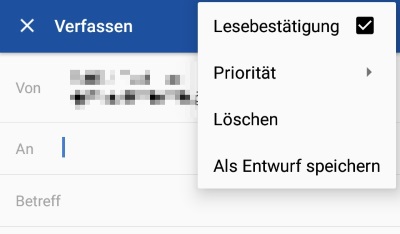Wie kann man in der GMX-App die Lesebestätigung aktivieren? Wo ist der Schalter mit dem man die Lesebestätigung deaktivieren kann? So oder vielleicht so ähnlich könnte mal die Frage von dem einen oder anderen Handy-Besitzer aussehen, der sein E-Mail-Postfach bei dem deutschen Anbieter GMX.de hat und darüber seine Mails versendet und empfängt. Neben der Möglichkeit das E-Mail-Postfach in der vorinstallierten E-Mail-App einzurichten, bietet GMX.de auch eine eigenständige E-Mail-App an, die vom Funktionsumfang den klassischen Mail-Apps in keinster Weise hinterher steht sondern eher noch zusätzliche Funktionen anbietet. Ähnlich wie auf dem PC kannst Du natürlich auch auf dem Handy eine Lesebestätigung bei einer E-Mail anfordern, doch wie funktioniert das in der GMX App?
GMX-App Lesebestätigung einschalten
In der neuen Version der GMX-App kann man nun mit wenigen Klicks eine Lesebestätigung aktivieren und anfordern. Gleichzeitig lässt sich das Feature natürlich genauso schnell wieder ausschalten, wenn man es nicht nutzen möchte. Die Option für die Lesebestätigung findest Du direkt in dem Kontextmenü beim Verfassen einer neuen E-Mail.
- Starte die GMX-App und tippe unten rechts auf den grünen Kreis mit dem Stift-Symbol, um eine neue E-Mail zu verfassen.
- Jetzt kannst Du den Empfänger und Titel eintragen sowie die eigentlich Nachricht schreiben. Vor dem Versand tippst Du nun oben rechts auf das Drei-Punkte-Symbol und hier steht neuerdings direkt die Option für die Lesebestätigung.
- Setze den Haken in der Checkbox und schon wird mit der Mail eine Lesebestätigung angefordert, die der Empfänger dann bestätigen oder aber auch ablehnen kann. Wird die Anforderung bestätigt, dann erhältst Du eine Benachrichtigung per Mail in dein Postfach.
Wenn Du eine E-Mail-App von einem Drittanbieter verwendest, dann findet man die Option für die Lesebestätigung meistens in den App-Einstellungen, wo man diese global aktivieren oder aber auch deaktivieren kann.